Apple 于2022 年 10 月下旬为所有 Mac 用户发布了macOS Ventura稳定版。该更新带来了新的视觉变化和升级,以提供更好的体验和稳定性。许多使用 macOS Monterey 的人可能对升级到最新版本的 macOS 持怀疑态度。
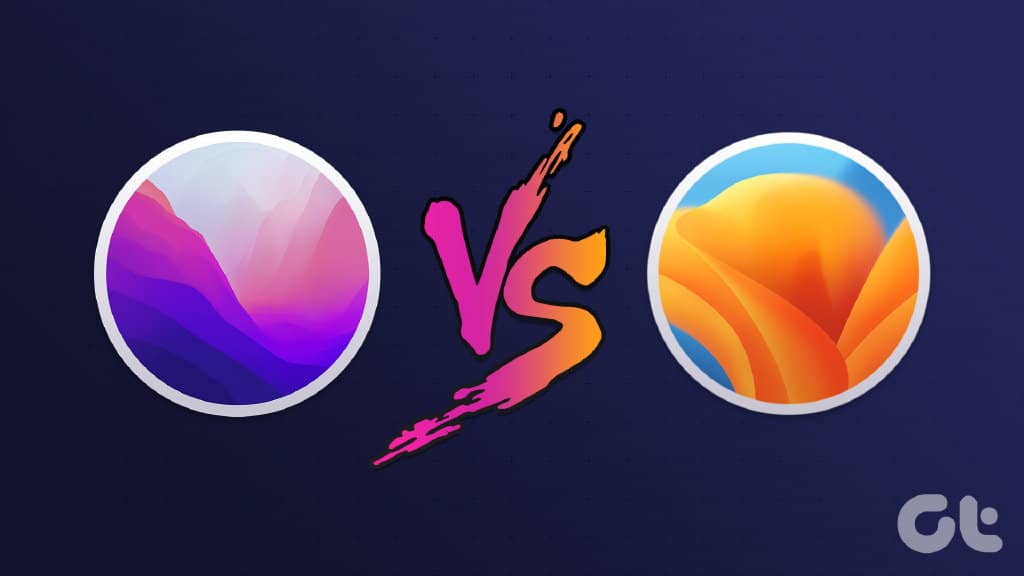
因此,在这篇文章中,我们将讨论您在 macOS Ventura 中获得的所有更改和升级。这篇文章将帮助您决定下载新的 macOS 版本是否是个好主意。
在继续之前,这里列出了支持 macOS Ventura 更新的所有 Mac 机型。
- iMac 2017 或更高版本
- iMac Pro 2017 或更新机型
- MacBook Air 2018 或更新机型
- MacBook Pro 2017 或更新机型
- Mac Pro 2019 或更新机型
- Mac Studio 2022 或更高版本
- Mac mini 2018 或更新机型
- MacBook 2017 或更新机型
1. 舞台监督
第一个亮点功能与 Mac 上的多任务处理有关。借助 macOS Ventura,您可以在 Mac 上启用和使用Stage Manager 。它是 Mission Control 的升级版本,可将应用程序窗口堆叠在桌面左侧。您可以在 Mac 上的 4 个不同的打开应用程序之间切换,而无需最小化其中任何一个。如果您想同时查看所有打开的应用程序,您可以使用 Mission Control 来实现。
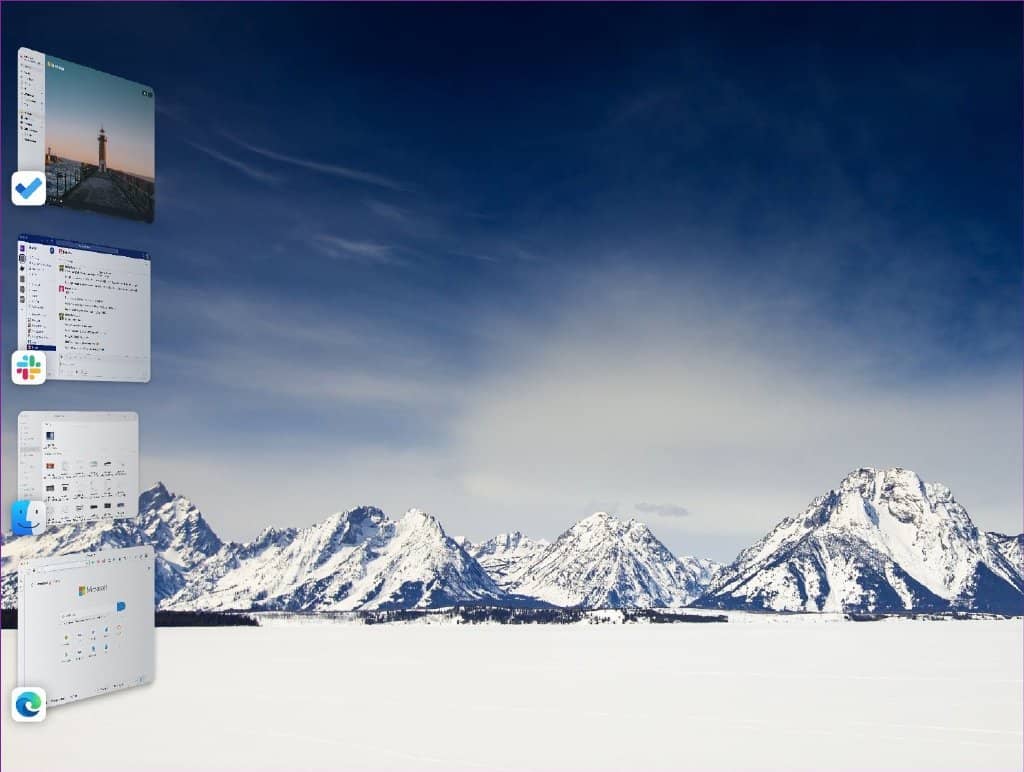
2. 新的系统偏好菜单
您会注意到的第二大变化是重新设计的“系统偏好设置”窗口。对于 macOS Ventura,Apple 现在将其称为系统设置,其布局与 iPhone 和 iPad 上的“设置”应用非常相似。与 macOS Monterey 中的系统偏好设置相比,您可以在左侧菜单中获得显示、墙纸、Wi-Fi、声音、键盘等所有选项。
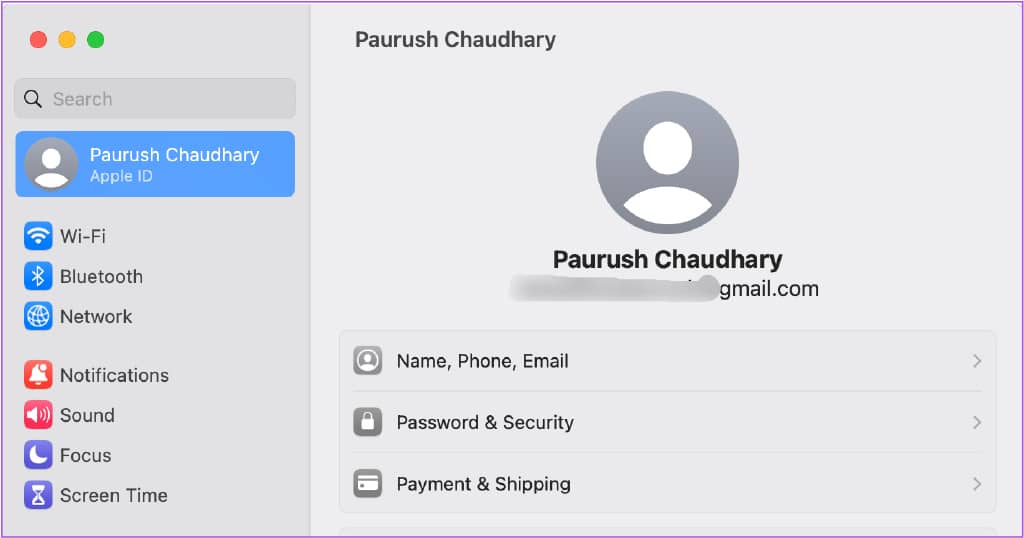
要在 Mac 上访问它,请按 Command + 空格键打开 Spotlight 搜索,键入 系统设置, 然后按回车键。
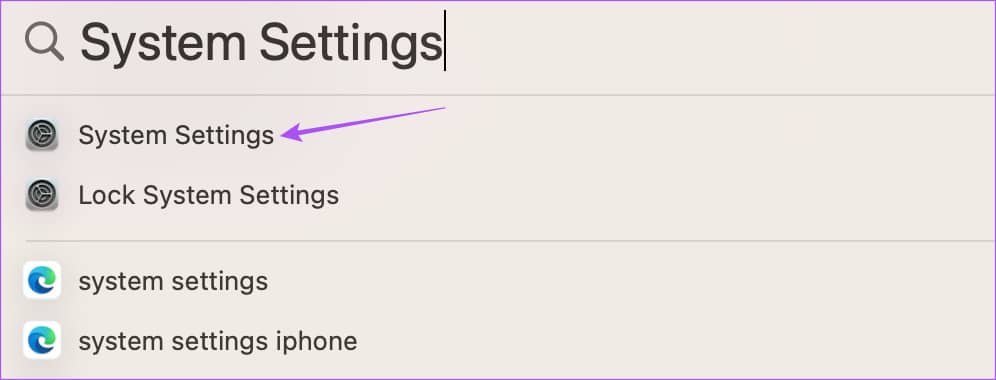
或者,您可以使用以下步骤。
第 1 步: 单击左上角的 Apple 图标。
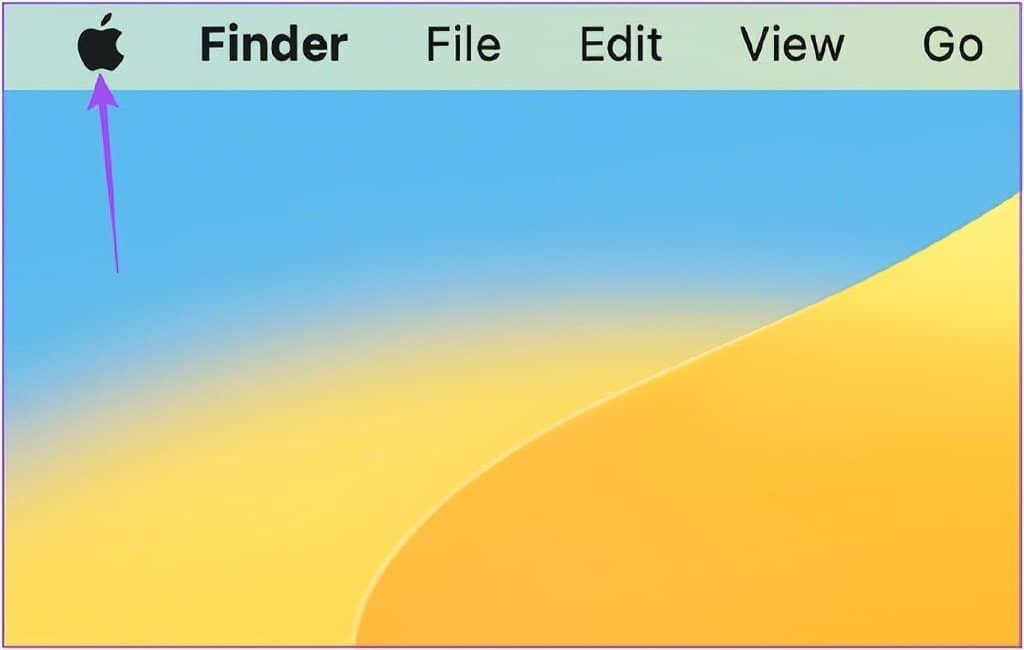
第 2 步: 从选项列表中选择系统设置。
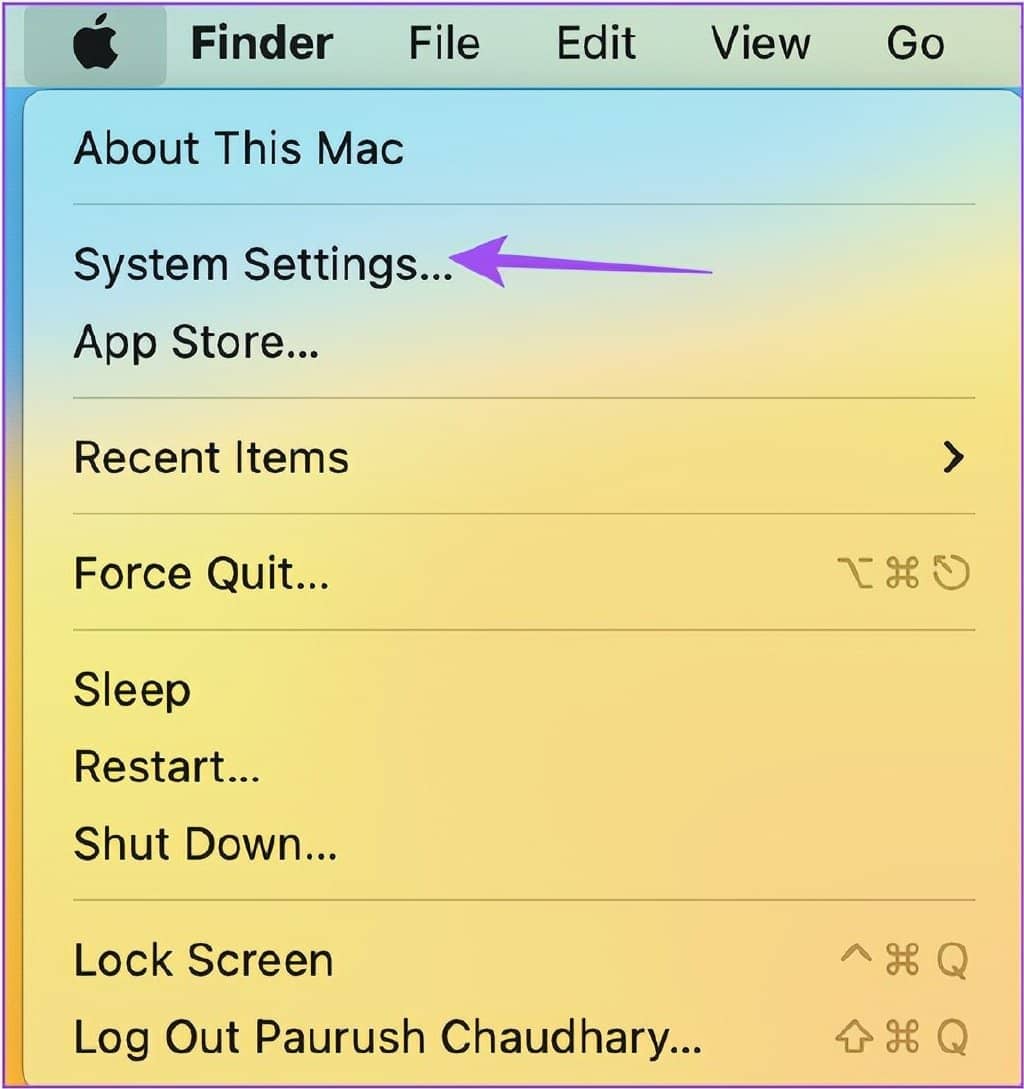
3.连续性相机
由于我们比以往任何时候都更依赖视频通话,Apple 推出了一项功能,可以让您免去为 Mac 购买新网络摄像头的麻烦。借助 macOS Ventura,您可以使用“连续互通相机”功能将 iPhone 用作网络摄像头。您需要相机支架或类似的配件,才能将 iPhone 固定在 MacBook 显示屏上。此外,您的 iPhone 需要运行 iOS 16 或更高版本。
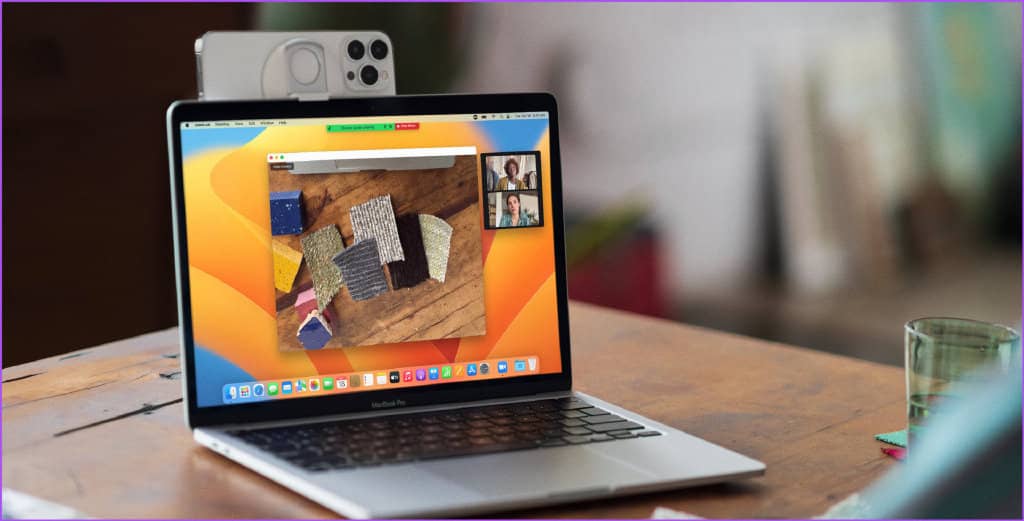
4. 在 SAFARI 中使用密码
有时,在网站上登录您的帐户时,您需要帮助才能记住您的密码。借助 Ventura,您可以在 Mac 上使用 Touch ID 登录您的帐户。Safari中的P快捷键使 macOS Ventura 成为可能。您不必为网站上的帐户创建新密码。您只需使用 Touch ID 登录即可。在撰写本文时,Passkey 支持可在 PayPal、eBay、GoDaddy 和 Kayak 上获得。
5. 新的 SPOTLIGHT 搜索功能
Spotlight Search 已通过 macOS Ventura 进行重大升级。您现在可以键入与书籍、电影、艺术家、电视节目、体育等相关的搜索词,以在 Spotlight 搜索窗口本身中获得一组扩展的结果,例如图像、视频、新闻文章等。您可以使用 Spotlight 搜索的两个新功能与这些结果进行交互——快速查看和快速操作。
1.快速浏览
顾名思义,Quick Look 使您无需在浏览器的窗口中单独打开搜索结果即可查看搜索结果。相反,网站链接将在屏幕上的弹出窗口中打开。这是它的工作原理。
第 1 步: 按 Command + 空格键打开 Spotlight 搜索。
第 2 步: 键入搜索词。
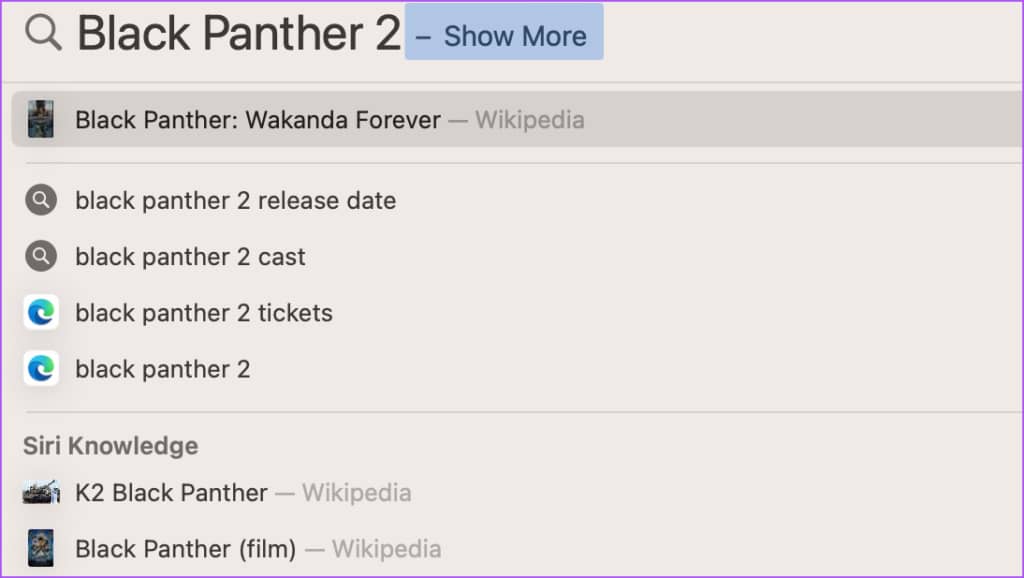
第 3 步: 在 Spotlight 搜索窗口中选择一个搜索结果,然后按空格键。
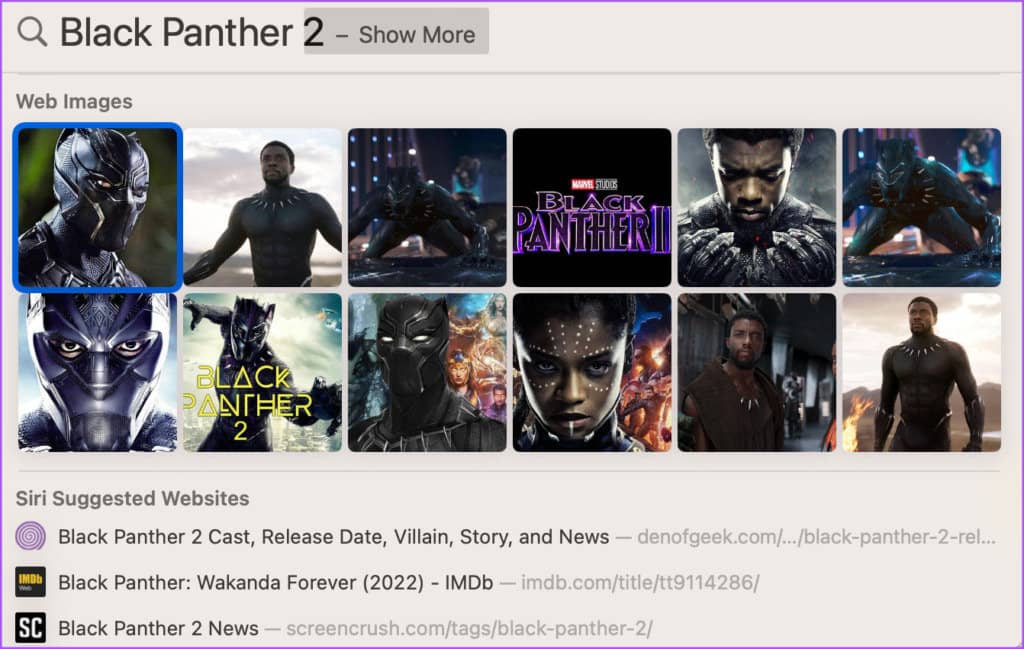
您会看到一个新窗口出现在您的屏幕上,来自 Spotlight 搜索本身。
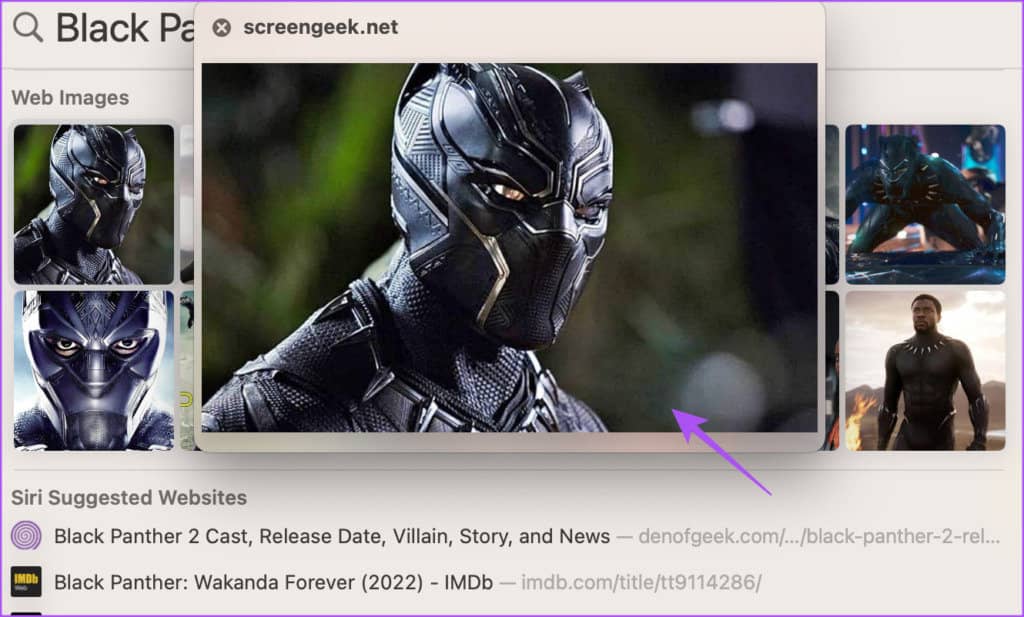
2. 快速行动
使用 Spotlight Search,您还可以为 Clock 等应用程序启动一些快速操作,使用 Shazam 识别歌曲等。但是,结果将与您在 Spotlight Search 中输入的关键字不匹配。例如,如果您键入“启动 5 分钟计时器”, 您将看到可以启动计时器而不是时钟应用程序的网站的结果。
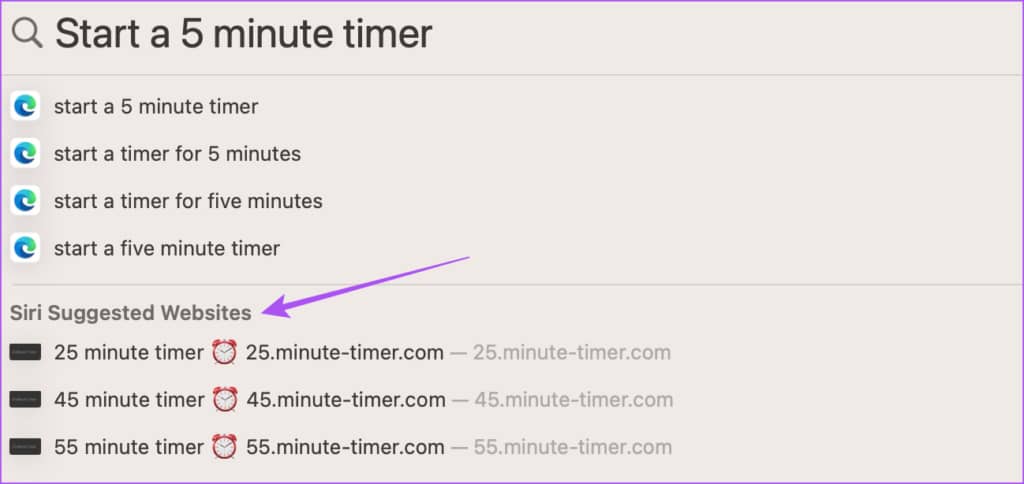
6. 新的时钟和天气应用程序
就像您的 iPhone 和 iPad 一样,您现在也可以在 Mac 上使用时钟和天气应用程序,这要归功于 macOS Ventura。时钟应用程序可让您查看不同的时区、设置闹钟、启动计时器以及使用秒表。
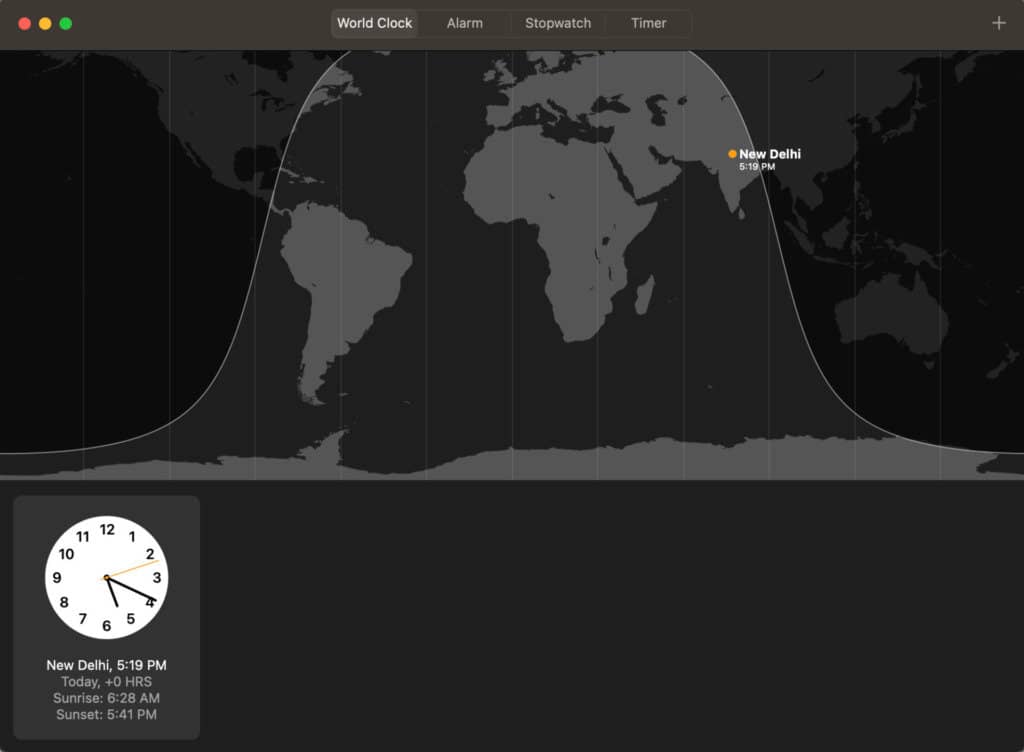
天气让您可以查看特定城市的天气状况并添加恶劣天气警报,而无需在网络浏览器上打开单独的网站。
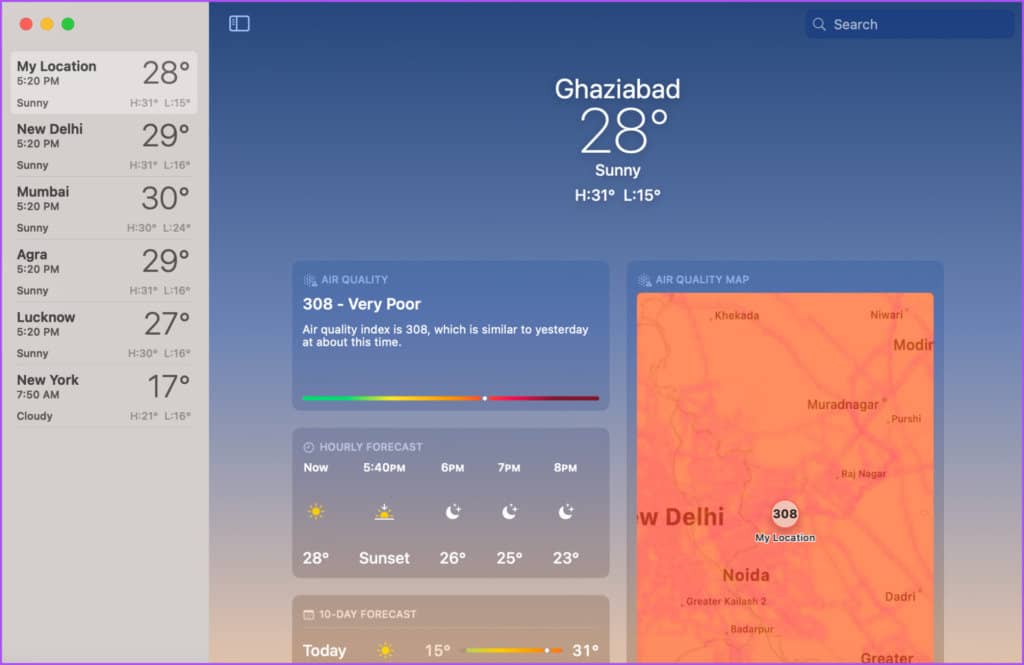
你应该升级到 MACOS VENTURA
通过每次新的软件更新,您都可以使用新功能并让您的 Mac 焕然一新。macOS Ventura 兑现了改善用户体验并在一定程度上保护隐私的承诺。在开始更新之前,请确保检查您使用的关键和重要软件是否与 macOS Ventura 兼容。







